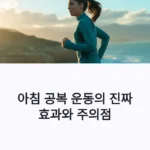인터넷 속도 테스트는 단순히 숫자를 확인하는 것 이상의 의미를 지니고 있어요. 안정적인 온라인 환경을 위해 우리가 꼭 알아야 할 필수 도구 중 하나죠. 다운로드 속도, 업로드 속도, 지연 시간(Ping)까지 체크하는 이 테스트는 유튜브 시청, 재택근무, 게임 등 다양한 활동에 직접적인 영향을 준답니다.
이 글에서는 인터넷 속도 테스트의 의미부터 도구 소개, 결과 해석법까지 알기 쉽게 풀어볼게요. 제가 직접 여러 번 테스트하며 느낀 점들도 솔직히 담았으니, 여러분도 본인의 네트워크 상태를 제대로 이해하는 데 도움이 될 거예요. 그럼 함께 속도의 세계로 출발해볼까요? 🚀
📡 속도 테스트의 기원과 발전
인터넷이 등장한 초기에는 단순한 텍스트 기반 정보 전달만 가능했어요. 그때는 속도를 테스트할 필요조차 없었죠. 하지만 웹페이지가 점점 무거워지고, 영상·음성 데이터가 보편화되면서 네트워크 품질의 중요성이 부각되기 시작했어요.
2000년대 초반, DSL과 케이블 인터넷이 등장하면서부터 속도 측정 툴들이 본격적으로 개발됐어요. 이때 탄생한 서비스가 바로 Speedtest.net 같은 유명 사이트예요. 현재는 Ookla, Fast.com, Nperf 등 다양한 플랫폼에서 실시간 테스트가 가능해졌답니다.
속도 측정의 목적은 단순히 ‘빠른지’ 확인하는 것이 아니라, 사용자 환경이 제대로 서비스되고 있는지를 확인하는 데 있어요. 특히 기업에서는 SLA(서비스 수준 협약)을 지키기 위해 주기적인 테스트를 실시해요.
또한 최근에는 AI 기반 분석 시스템이 속도 변화 패턴까지 분석해 네트워크 병목 지점을 예측하는 수준까지 발전했어요. 테스트의 기술도 시대에 따라 진화하는 거죠.
📊 주요 속도 테스트 서비스 변천사
| 연도 | 서비스 | 특징 |
|---|---|---|
| 2006 | Speedtest.net | 초기 그래픽 기반 테스트 제공 |
| 2016 | Fast.com | 넷플릭스 전용 속도 측정 |
| 2020 | Google Speed Test | 검색창에서 바로 측정 가능 |
이처럼 인터넷 속도 테스트는 단순한 도구가 아니라, 네트워크 신뢰도를 판단하는 중요한 기준으로 자리 잡고 있어요. 인터넷 환경이 더 복잡해질수록 이 테스트의 활용 가치는 더욱 높아진답니다!
⚙️ 인터넷 속도의 구성 요소
인터넷 속도는 단순히 ‘빠르다’, ‘느리다’로 나눌 수 없어요. 여러 기술적 요소들이 서로 얽혀서 실제 체감 속도를 결정해요. 그중 가장 핵심적인 세 가지가 바로 다운로드 속도, 업로드 속도, 그리고 지연 시간(Ping)이에요.
다운로드 속도는 우리가 웹사이트를 열거나 영상을 스트리밍할 때 데이터를 얼마나 빠르게 받아오는지를 나타내요. 반면 업로드 속도는 우리가 사진을 업로드하거나 파일을 보낼 때 얼마나 빠르게 데이터를 전송하는지를 말하죠.
핑(Ping)은 데이터를 서버에 보냈다가 다시 돌아오는 데 걸리는 시간이에요. 지연 시간이라고도 불리며, 이 수치가 낮을수록 실시간 반응이 좋아져요. 게임을 하거나 화상 회의할 때 핑이 낮으면 딜레이 없는 환경을 즐길 수 있죠.
인터넷 속도는 회선 종류, 공유기 성능, 서버 위치, 네트워크 사용량 등에 따라 달라져요. 즉, 동일한 통신사에서도 시간대나 장소에 따라 체감 속도는 꽤 차이가 날 수 있답니다.
📶 주요 인터넷 속도 구성요소 정리
| 요소 | 설명 | 영향 받는 활동 |
|---|---|---|
| 다운로드 속도 | 데이터를 내려받는 속도 | 영상 시청, 웹 브라우징 |
| 업로드 속도 | 데이터를 올리는 속도 | 파일 전송, 클라우드 백업 |
| 핑(Ping) | 서버 반응 속도 | 게임, 화상회의 |
제가 생각했을 때 인터넷 속도 테스트는 자동차 주행 전 엔진 체크하는 것과 같다고 느껴져요. 안정적으로 달릴 수 있는 기반을 점검하는 작업이죠. 특히 요즘같이 원격근무, 영상 스트리밍이 일상화된 시대에는 더욱 중요한 부분이에요.
🛠️ 대표적인 속도 측정 도구
요즘은 다양한 온라인 도구들을 통해 손쉽게 인터넷 속도를 확인할 수 있어요. 웹 브라우저나 모바일 앱을 통해 접속하면 몇 초 만에 현재 네트워크 상태를 분석해주죠. 속도 측정 툴마다 기능과 정확도가 조금씩 다르기 때문에, 자신에게 맞는 툴을 골라 사용하는 것이 중요해요.
가장 많이 사용되는 도구 중 하나는 Speedtest by Ookla예요. 전 세계 수천 개의 서버 중 자동으로 가까운 위치를 선택해 정확한 테스트를 진행해줘요. 업로드, 다운로드, 핑 등을 한 번에 확인할 수 있고, 앱도 매우 직관적이랍니다.
또 다른 인기 서비스인 Fast.com은 넷플릭스에서 제공하는 속도 측정 도구예요. 아주 단순한 UI로 구성돼 있어 별다른 설정 없이 곧바로 측정이 가능하고, 특히 스트리밍 성능을 중점으로 테스트해요. 영상 시청이 많다면 Fast.com을 추천할 수 있어요.
이 외에도 Nperf, Google Internet Speed Test, KT 인터넷 속도 측정 같은 국내외 다양한 서비스들이 존재해요. 각 툴마다 정확도, 서버 위치, 측정 항목 등에 약간의 차이가 있으니 테스트 목적에 따라 선택하면 좋아요.
📡 속도 측정 툴 비교표
| 서비스명 | 운영사 | 특징 | 추천 용도 |
|---|---|---|---|
| Speedtest.net | Ookla | 광범위한 서버 네트워크 | 일반적 전체 테스트 |
| Fast.com | Netflix | 간단한 UI, 스트리밍 최적화 | 영상 시청 확인 |
| Google Speed Test | 검색으로 바로 측정 | 간단한 점검 | |
| KT 속도 측정 | KT | 국내 회선 기준 최적화 | KT 사용자 추천 |
이처럼 속도 측정 도구는 목적에 따라 골라야 해요. 영상 스트리밍이 목적이라면 Fast.com이 좋고, 보다 정밀한 분석이 필요하다면 Speedtest가 적합하답니다. 다양한 툴을 비교하며 자신의 네트워크 상태를 더 정확히 이해해보는 것도 좋아요!
📈 속도 테스트 결과 해석법
속도 테스트를 했는데 숫자가 너무 많아서 당황한 적 있으신가요? 다운로드, 업로드, 핑, 지터 등 여러 수치가 나오기 때문에 처음 보는 사람에겐 조금 복잡할 수 있어요. 하지만 이 수치들을 제대로 이해하면 내 인터넷 환경의 문제를 정확히 짚을 수 있어요.
먼저 다운로드 속도는 기본적으로 우리가 콘텐츠를 소비할 때 가장 중요한 항목이에요. 100Mbps 이상이면 유튜브 4K 영상, 넷플릭스 스트리밍, 대용량 파일 다운로드까지 무리 없이 가능하답니다. 만약 20Mbps 이하라면 웹사이트 로딩도 오래 걸릴 수 있어요.
업로드 속도는 일반 사용자에게는 덜 중요해 보이지만, 화상 회의, 유튜브 업로드, 클라우드 백업 등을 자주 한다면 20Mbps 이상이 이상적이에요. 특히 줌(Zoom)이나 구글 미트(Google Meet) 같은 화상 플랫폼에선 업로드 속도가 매우 중요해요.
핑(Ping)은 30ms 이하면 거의 지연 없는 환경이라고 보면 돼요. 게임을 많이 하는 분들은 핑 수치가 100ms 이상으로 높게 나오면 화면 끊김이나 입력 지연을 경험할 수 있어요. 지터(Jitter)는 이 핑 수치가 얼마나 일정한지를 나타내는 값이에요.
🧪 속도 수치 기준표
| 항목 | 이상적 수치 | 용도 |
|---|---|---|
| 다운로드 속도 | 100Mbps 이상 | 영상 시청, 파일 다운로드 |
| 업로드 속도 | 20Mbps 이상 | 화상회의, 파일 전송 |
| 핑(Ping) | 30ms 이하 | 게임, 실시간 스트리밍 |
| 지터(Jitter) | 5ms 이하 | 안정적 연결 |
수치가 높다고 무조건 좋은 게 아니라, 용도에 맞는 안정성이 가장 중요해요. 예를 들어, 온라인 게임은 빠른 다운로드보다 낮은 핑이 더 중요할 수 있답니다. 사용 목적에 따라 어떤 수치를 중점적으로 봐야 하는지도 함께 고려해야 해요.
🐢 속도 저하의 원인과 대처
갑자기 인터넷이 느려진다면 당황하기 마련이에요. 하지만 대부분의 경우, 몇 가지 일반적인 원인에 의해 속도 저하가 발생하니 차근차근 점검해보는 게 중요해요. 기본적인 체크만 해도 문제의 70%는 해결된다고 해도 과언이 아니랍니다.
가장 흔한 원인은 바로 공유기 문제예요. 오래된 공유기나 저가형 제품은 여러 디바이스가 동시에 연결되면 속도가 급격히 떨어져요. 이럴 땐 최신 규격(Wi-Fi 6 등)의 공유기로 교체하거나, 펌웨어 업데이트를 확인해보는 게 좋아요.
두 번째는 무선 신호 간섭이에요. 집 안에 전자레인지, 블루투스 장비, 다른 와이파이 신호들이 간섭을 일으키면 속도가 급감할 수 있어요. 특히 아파트 같이 밀집된 환경에선 채널 간섭이 빈번하죠. 이럴 땐 유선 연결이나 5GHz 주파수 사용을 추천해요.
세 번째는 네트워크 트래픽이에요. 가족 모두가 동시에 영상을 보거나 게임을 한다면 속도가 나눠질 수밖에 없어요. 이럴 때는 QoS(서비스 품질 제어)를 설정해서 우선순위를 조정해보세요. 고급 공유기일수록 이 기능이 잘 지원돼요.
🚧 속도 저하 주요 원인 및 해결 팁
| 원인 | 증상 | 대처 방법 |
|---|---|---|
| 공유기 노후화 | 속도 저하, 자주 끊김 | 신형 교체, 펌웨어 점검 |
| 무선 간섭 | 속도 불안정, 끊김 현상 | 5GHz 전환, 채널 변경 |
| 네트워크 과부하 | 전체 속도 저하 | QoS 설정, 사용자 분산 |
| ISP 문제 | 시간대별 느림 | 고객센터 문의, 다른 시간 테스트 |
위와 같은 문제들이 반복된다면, 공유기 재부팅이나 인터넷 회선을 바꾸는 것도 고려해볼 수 있어요. 간단한 조치만으로도 인터넷 속도가 눈에 띄게 향상되기도 해요.
🎯 정확한 속도 측정을 위한 팁
속도 테스트를 한다고 해서 항상 정확한 결과가 나오는 건 아니에요. 측정 환경에 따라 결과가 달라질 수 있기 때문에, 최대한 표준화된 조건에서 테스트를 진행하는 게 중요하답니다. 몇 가지 작은 습관만 바꿔도 신뢰도 높은 데이터를 얻을 수 있어요.
가장 기본적인 팁은 다른 앱이나 프로그램들을 모두 종료하고 테스트하는 거예요. 백그라운드에서 유튜브가 켜져 있거나 클라우드 동기화가 진행 중이면 속도 측정 결과가 왜곡되기 쉬워요. 특히 영상 편집, 토렌트, 게임 설치 등은 속도 테스트 전에 꼭 멈춰주세요.
두 번째로 중요한 건 유선 연결을 활용하는 거예요. 무선보다 유선(LAN 케이블)을 사용할 때 결과가 훨씬 정확해요. 와이파이는 간섭을 받을 수 있어서 핑이나 지터 수치에 영향을 주거든요. 가능하다면 노트북이나 PC에서 LAN 포트를 통해 측정해보세요.
세 번째는 측정 시간을 고려하는 거예요. 피크 시간대(저녁 8시~11시)에는 많은 사용자가 동시에 접속하기 때문에 속도가 낮게 측정될 수 있어요. 하루에 여러 번, 다양한 시간대에 테스트해서 평균값을 확인하는 것이 더 정확한 결과를 알려줘요.
⏱️ 정확도 향상을 위한 팁 요약
| 팁 | 설명 | 효과 |
|---|---|---|
| 백그라운드 종료 | 앱 및 다운로드 종료 | 측정값 왜곡 방지 |
| 유선 연결 | LAN 케이블 이용 | 정확도 상승 |
| 시간대 분산 | 아침·점심·저녁 테스트 | 평균값 확보 |
| 서버 선택 | 가까운 서버 지정 | 지연 최소화 |
이 팁들을 지킨다면, 통신사에 속도 불만을 제기할 때도 보다 신뢰성 있는 데이터를 근거로 이야기할 수 있어요. 단순히 ‘느려요’보다는 ‘지속적으로 평균 20Mbps 이하로 나옵니다’라는 식으로 제시하면 훨씬 효과적이죠!
🙋♀️ FAQ
Q1. 인터넷 속도 테스트는 하루에 몇 번 하는 게 좋을까요?
A1. 아침, 점심, 저녁 등 시간대별로 3번 이상 테스트하면 보다 정확한 평균값을 확인할 수 있어요.
Q2. 무선(Wi-Fi)으로 측정해도 신뢰할 수 있나요?
A2. 간단한 확인 용도로는 괜찮지만, 정확한 수치는 유선(LAN) 연결로 테스트하는 것이 더 좋아요.
Q3. 속도가 너무 느린데 통신사에 뭐라고 말해야 할까요?
A3. 측정 시간, 수치, 테스트 도구 등을 캡처해서 전달하면 빠르게 원인을 분석받을 수 있어요.
Q4. 속도 테스트 시 핑(Ping)이 자주 튀는데 왜 그런가요?
A4. 주변 전파 간섭이나 서버 거리, 무선 환경 등으로 인해 핑이 불안정해질 수 있어요.
Q5. 인터넷 속도가 낮아도 스트리밍은 잘 되는 이유는요?
A5. 대부분의 스트리밍 서비스는 버퍼링을 통해 속도 변동을 보완하기 때문에 문제없이 재생될 수 있어요.
Q6. 인터넷 속도에 가장 큰 영향을 주는 요소는 무엇인가요?
A6. 공유기 품질, 회선 상태, 사용자 수, 서버 위치 등이 큰 영향을 미쳐요.
Q7. 스마트폰에서 속도를 테스트할 땐 어떤 앱이 좋아요?
A7. Speedtest by Ookla, Fast.com, Nperf 앱이 직관적이고 신뢰도 높아서 추천드려요.
Q8. 인터넷 속도가 낮은데 요금제 변경이 필요할까요?
A8. 우선 현재 속도가 요금제 기준에 미치지 않는다면 점검 요청부터 해보시고, 부족하다면 상향을 고려해보세요.
※ 본 글은 일반 소비자를 위한 정보 제공 목적이며, 특정 통신사나 제품을 홍보하지 않아요. 실제 인터넷 속도 및 환경은 사용자의 지역, 장비, 회선 종류에 따라 달라질 수 있습니다.